エクスポートするデータの書式を設定するための項目です。設定は複数保存することができます。
■エクスポートの設定
エクスポートの設定を行います。この操作はサイトの管理権限が必要です。
- 対象のテーブルを開きます。
- 管理メニューから「テーブルの管理」をクリックします。
- 「エクスポート」タブをクリックします。
- 「新規作成」をクリックします。
- 下表に従い設定を行います。
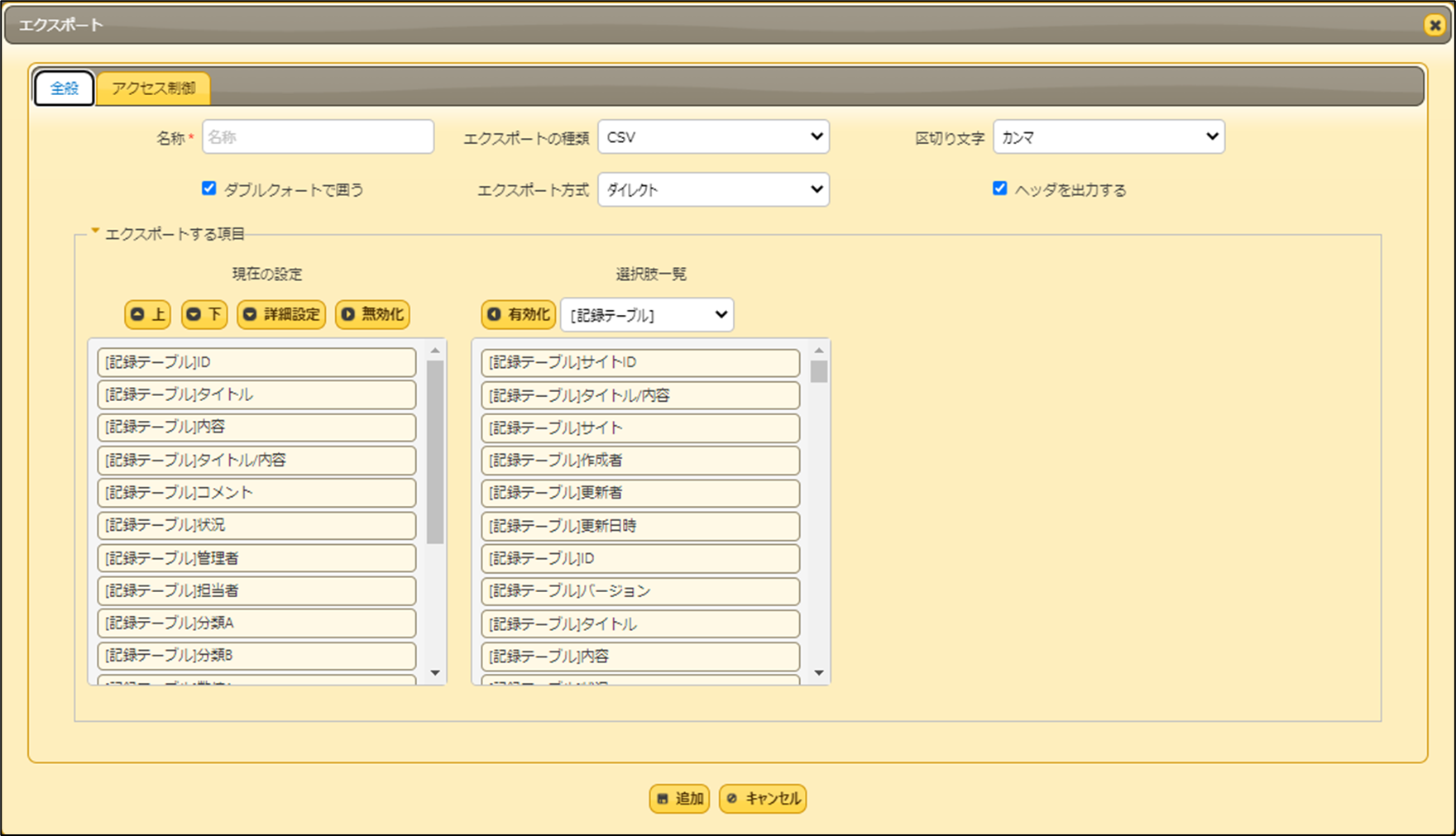
- 「追加」ボタンをクリックします。
- 画面下部の「更新」をクリックします。
<設定項目>
| 項目名 | 説明 | 設定方法 |
|---|---|---|
| 名称 | エクスポート設定にタイトルを付けるための項目 | 任意の名称を入力 |
| エクスポートの種類 | ファイルの種類を設定 | CSVまたはJsonから選択 |
| 区切り文字 | 区切り文字の種類を設定 | カンマまたはタブから選択 |
| ダブルクォートで囲う |
各項目のCSV出力時のダブルクオート( ”” )の有効化/無効化を設定 |
チェックすることでダブルクオートを有効化 |
| エクスポート方式 |
エクスポート時の方式を設定 |
ダイレクトまたはURLを自分にメールから選択 ダイレクト:通常のダウンロードが始まります。 |
| ヘッダを出力する | 項目名の出力の有効化/無効化を設定 | チェックすることでヘッダの出力を有効化 |
| 現在の設定 | エクスポートする項目 | 任意の項目の並び替え、詳細設定、無効化 |
| 選択肢一覧 | エクスポートしない項目 | 任意の項目を有効化 |
| アクセス制御 | エクスポートできる権限を設定 | 選択肢一覧からアクセス権限を設定したい組織、グループ、ユーザを追加 ※デフォルトはユーザ未設定となり、全ユーザに権限がある状態です。アクセス権限を追加した場合、権限のあるユーザのみエクスポートが可能になります。 |
| 標準エクスポートを許可 |
エクスポート時の書式項目の「標準」の表示/非表示を設定 | チェックをすることで「標準」を表示し、※チェックを外すことで任意のエクスポート設定のみ使用可能 |
ダブルクォートで囲う
| 設定 | 出力イメージ |
|---|---|
| ダブルクォートで囲うにチェックなし |  |
| ダブルクォートで囲うにチェックあり | 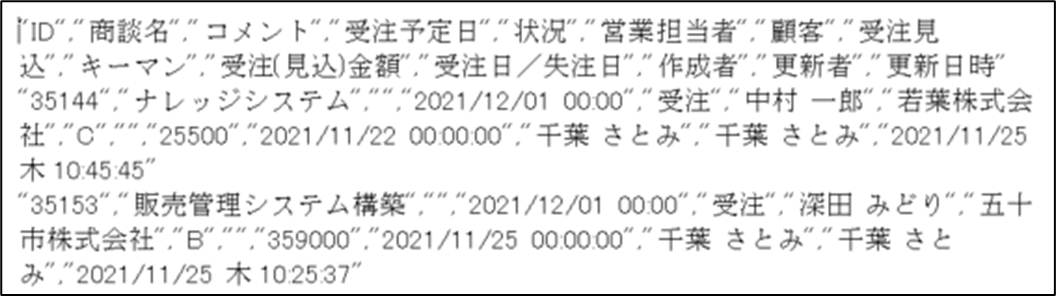 |
標準エクスポートを許可
| 設定 | 設定イメージ |
|---|---|
| 標準エクスポートを許可にチェックあり | 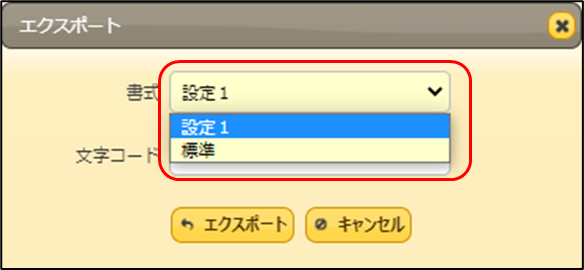 |
| 標準エクスポートを許可にチェックなし | 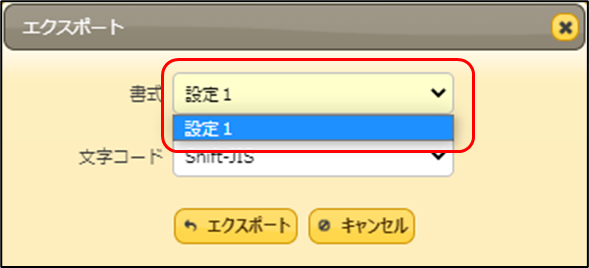 |




